冰冻效果,制作出手部冰冻效果照片
2024-03-09 10:31作者:下载吧
制作出手部冰冻效果照片
效果图:
 学习PS请到www.16xx8.com
学习PS请到www.16xx8.com
素材:



操作步骤:
第一步:拖入冰块素材
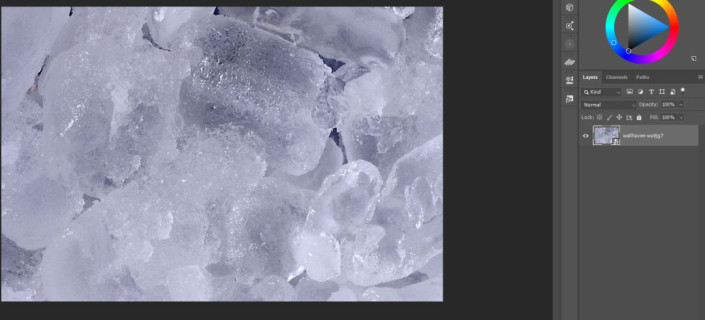
第二步:拖入手素材,并将它抠出来,并右击该图层将它变为智能对象
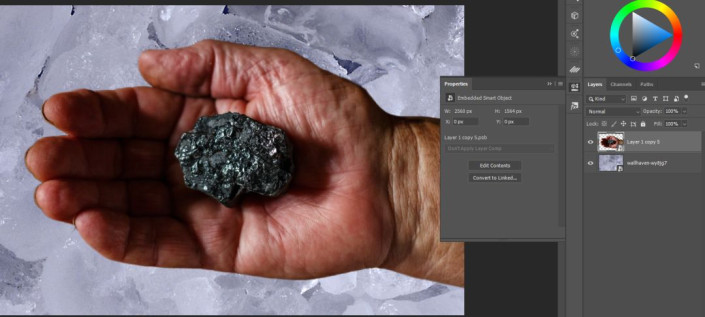
第三步:Ctrl+J复制一层,添加黑白图层并添加剪切蒙版

第四步:打开滤镜-滤镜库-塑料
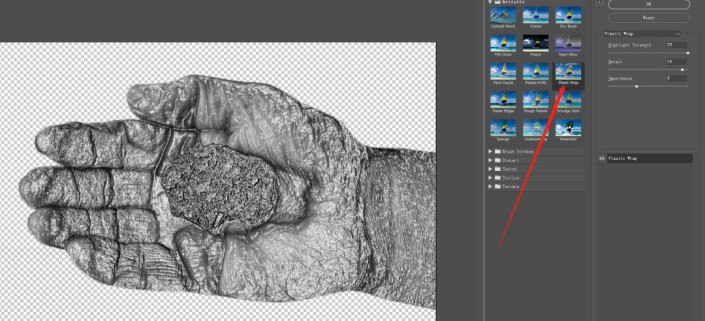
第五步:添加反向图层并添加剪切蒙版,将手臂混合模式改为滤色
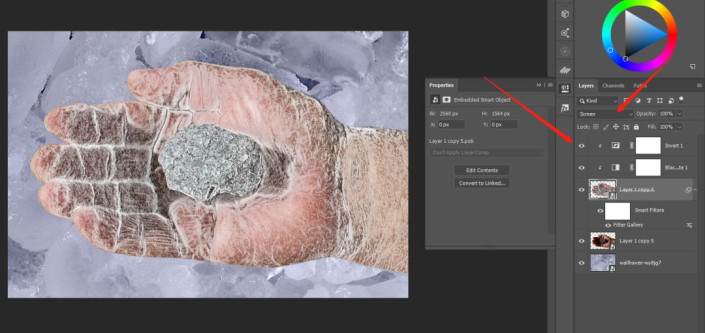
第六步:将手臂、黑白图层、反相图层选中Ctrl+J复制至于顶部,并删除反相图层
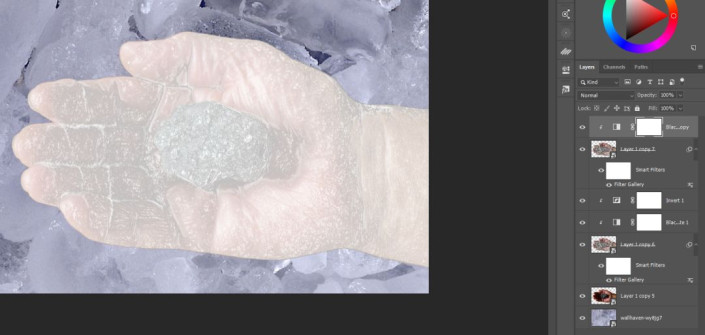
第七步:打开滤镜-滤镜库-玻璃
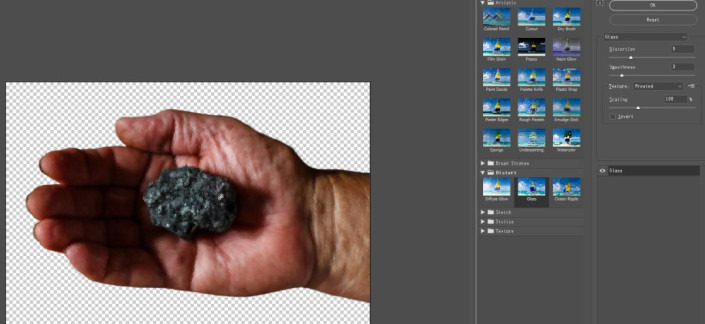
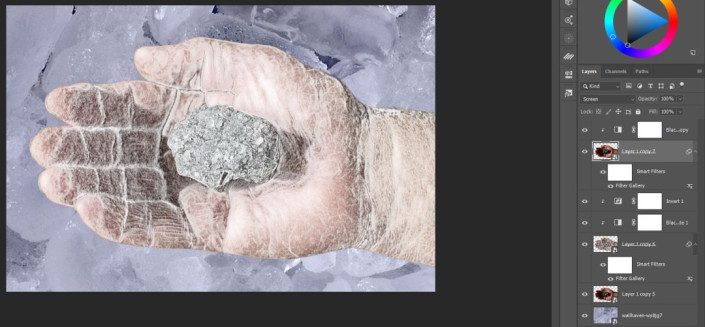
第八步:打组,对组添加色相饱和度图层(记得勾选着色)并添加剪切蒙版
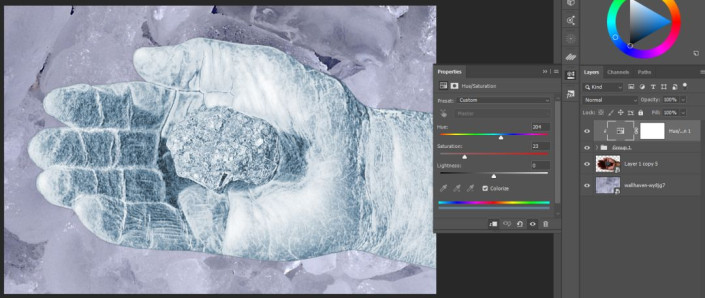
第九步:对组添加图层蒙版,并将画笔设置为溶解模式、不透明度为50%,用黑色对蒙版进行涂抹
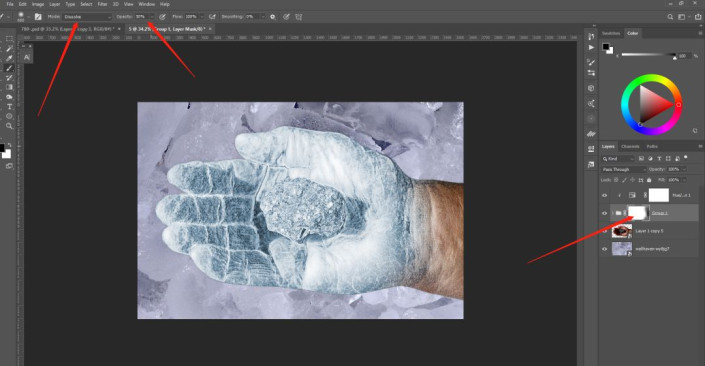
第十步:将手复制一层置于顶部,添加黑白图层并添加剪切蒙版,将手设置为叠加模式,不透明百分之50
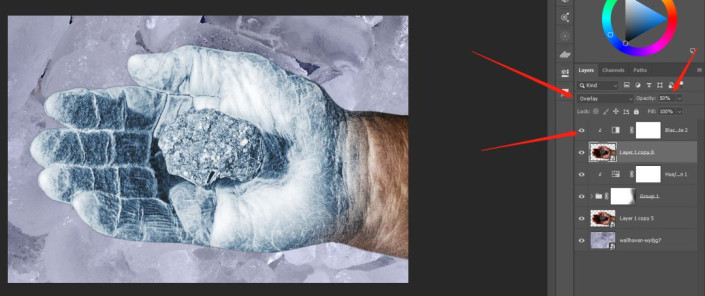
第十一步:将手复制一层置于顶部,抠出石头,并将它变为普通图层

第十一步:拉入冰块素材并添加剪切蒙版,将混合模式改为滤色,不透明度70%
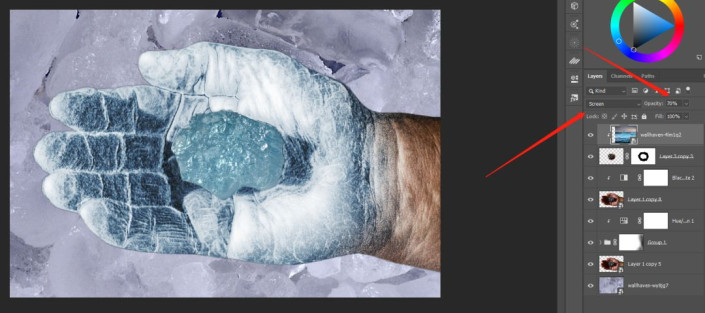
第十二步:复制石头图层置于顶部并在剪切蒙版内,更改混合模式为叠加
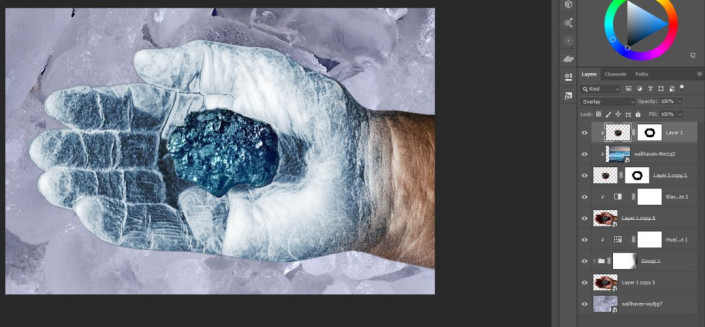
第十三步:添加色相饱和度置于顶部并在剪切蒙版内
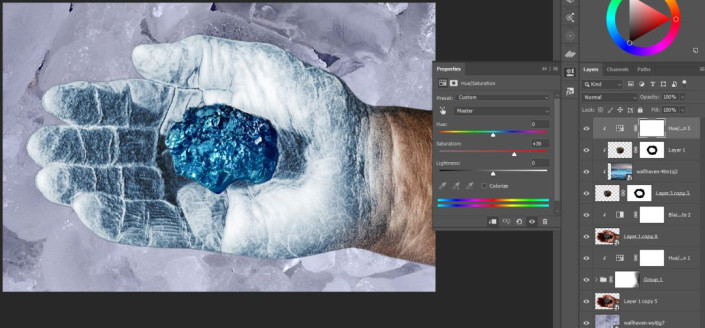
第十四步:复制石头置于顶部并在剪切蒙版内,Ctrl+I反相,并将混合模式改为划分
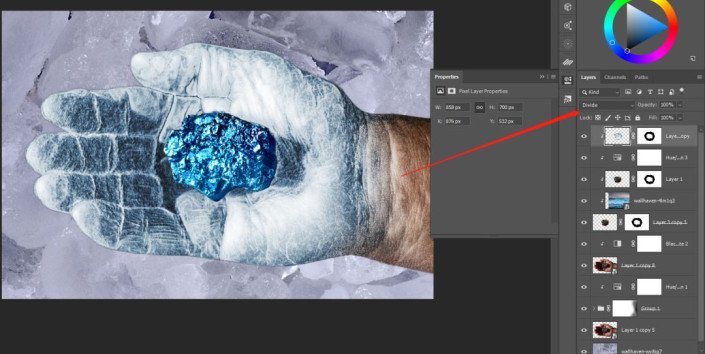
第十五步:为最下方的手添加照片滤镜图层和色相饱和度图层并添加剪切蒙版
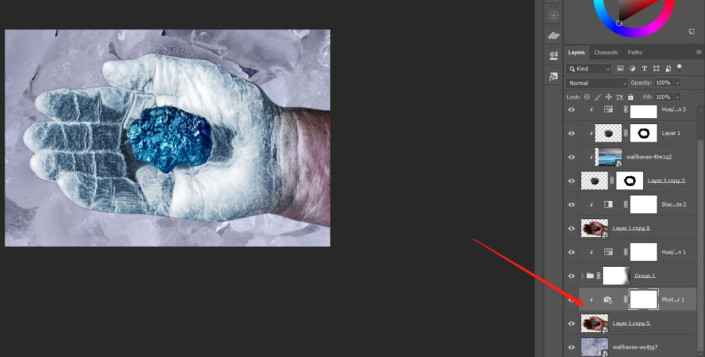
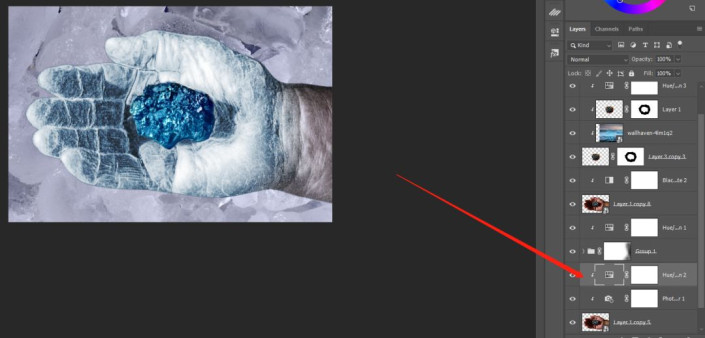
第十六步:用正常模式下的软化笔对图层蒙版进行擦除,擦出石头阴影
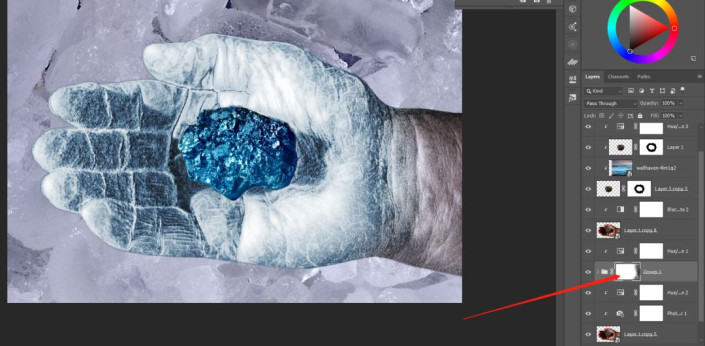
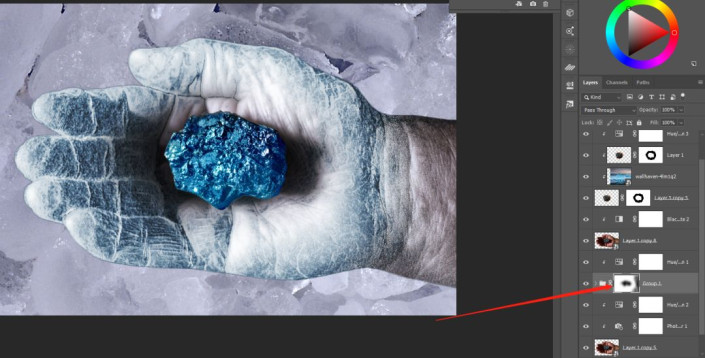
第十七步:在手部上方添加空白图层,用蓝色画笔进行涂抹手心部分,并添加剪切蒙版,混合模式改为颜色
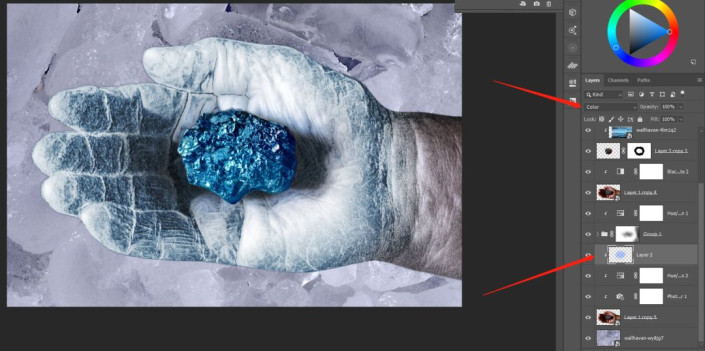
第十八步:为冰添加色相饱和度图层并设置剪切蒙版
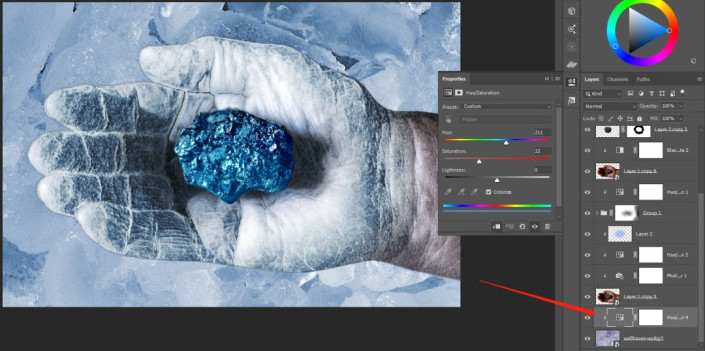
第十八步:将手复制一层,将其设置为普通对象,选取范围填充黑色,添加滤镜-模糊-高斯模糊,并将其混合模式改为颜色叠加 #183063
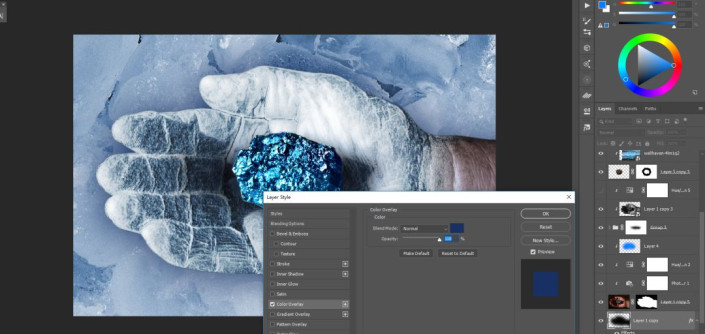
第十九步:Ctrl+Shift+Alt+E盖印图层,并将其设置为智能对象
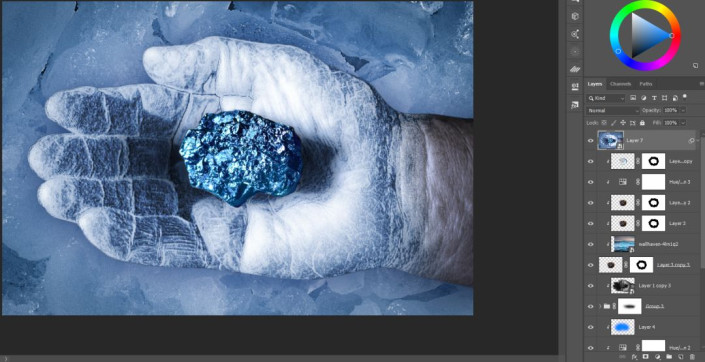
第二十步:调整参数
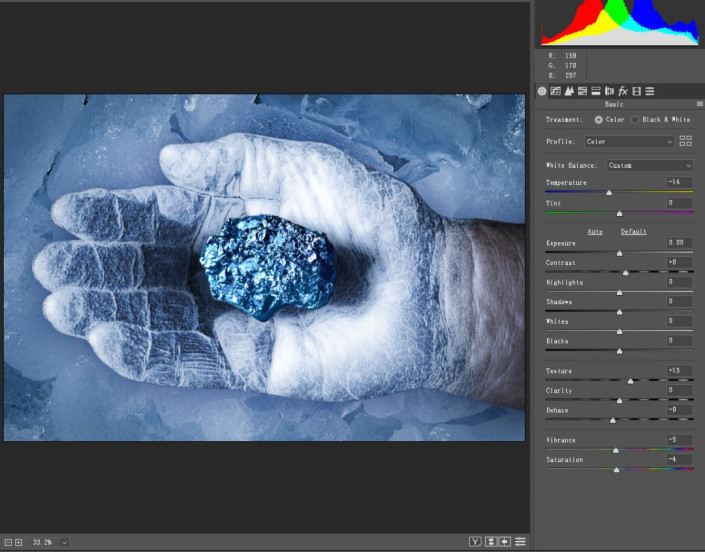
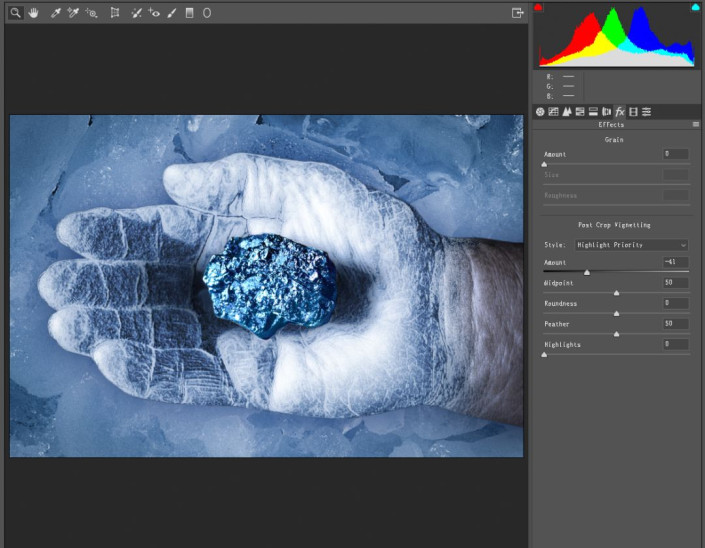
完成:
 学习PS请到www.16xx8.com
学习PS请到www.16xx8.com